Transferir contatos de iPhone para iPhone: 6 maneiras para você
Sem dúvida, ter um novo iPhone 16 é emocionante, e você deve primeiro transferir dados essenciais, como contatos entre iPhones. Não há necessidade de digitar cada nome e número correspondente em seu novo iPhone 16, você pode facilmente usar AirDrop, iTunes, iCloud ou cartão SIM para transferir contatos de iPhone para iPhone. Além disso, também há uma maneira rápida de transferir um lote de contatos em um clique. Saia agora do seu antigo iPhone e transfira contatos para o novo iPhone enquanto lê 6 métodos eficientes neste post.
Lista de guias
Use AnyRec PhoneMover Experimente o AirDrop Enviar com o iTunes Transferir com iCloud Mover-se através do cartão SIM FAQsManeira com um clique de transferir contatos de iPhone para iPhone
AnyRec PhoneMover é certamente um programa convincente para ajudar você a transferir e fazer backup de métodos. Se você deseja transferir contatos de iPhone para iPhone, esta ferramenta oferece grande ajuda! Ela cobre contatos, fotos, vídeos e outros conteúdos importantes do seu iPhone e suporta o mais recente iPhone 16. Além disso, este software de transferência de dados com um clique que permite compartilhar contatos entre iPhones suporta backup e restauração de contatos de forma eficiente com os recursos de Backup e Restauração de Contatos. Ele também permite que você mescle contatos duplicados e os remova de uma vez dentro do programa, especialmente se você tiver terminado de fazer backup deles. Baixe grátis hoje mesmo!

Compartilhe dados essenciais, como contatos, vídeos, fotos, etc., entre dispositivos iOS.
Visualize cada dado selecionado para verificar se você marcou os corretos.
Categorize contatos com base em grupos como Local, Outlook e outros.
Suporta todos os dispositivos e versões iOS, incluindo o mais recente iPhone 16 e iOS 18.
100% Secure
Passo 1.Ao abrir o AnyRec PhoneMover, conecte seus iDevices ao computador por meio de dois cabos USB funcionais. Lembre-se de deixar seu computador detectar seu iPhone tocando no botão “Confiar”.

Passo 2.Vá para a seção "Contatos" e o programa começará a escanear os contatos do seu dispositivo e exibi-los com base em grupos, Outlooks, Local, iCloud, etc. Escolha os contatos desejados ou marque diretamente o botão "Selecionar tudo" para transferir contatos do iPhone para iPhone.

Etapa 3.Clique no botão "Exportar para dispositivo" ou você pode "Importar" contatos de arquivos vCard do seu computador ou excluir os existentes no seu iPhone uma vez transportados usando a função "Lixeira".

100% Secure
Transfira contatos diretamente de iPhone para iPhone com AirDrop
Para uma transferência direta e rápida de dados entre dispositivos iOS, a Apple fornece o recurso AirDrop. Se seus iPhones estiverem usando a mesma rede e tiverem o Bluetooth aberto, você pode transferir contatos rapidamente de iPhone para iPhone. No entanto, não espere fazer uma transferência em lote usando-o, pois você só pode compartilhar um contato por vez. Portanto, esse método é feito especificamente para usuários que desejam enviar alguns contatos essenciais para seu novo iPhone 16.
Veja como transferir contatos de iPhone para iPhone com assistência AirDrop:
Passo 1.Dependendo do seu modelo, abra a “Central de Controle” deslizando para cima ou para baixo na tela do iPhone; Veja a imagem abaixo. Em seguida, mantenha pressionada a “caixa de conectividade” para obter mais opções.
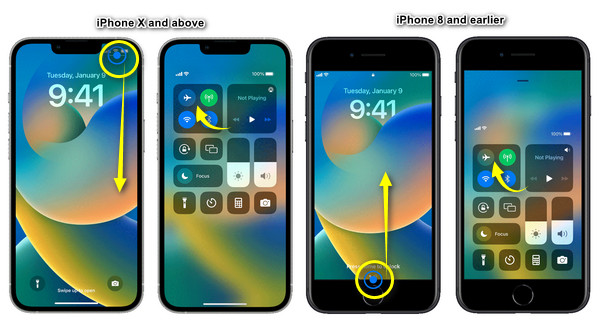
Passo 2.A partir daí, toque na opção “AirDrop” para revelar opções de visibilidade como “Somente contatos” e “Todos”. Certifique-se de que ambos os iDevices escolham as mesmas opções de visibilidade do dispositivo.

Etapa 3.Abra o aplicativo “Contatos” do iPhone antigo e escolha o contato desejado que deseja transferir. Toque em “Compartilhar contato” e selecione o botão “AirDrop” no pop-up para transferir contatos do iPhone para o novo iPhone.
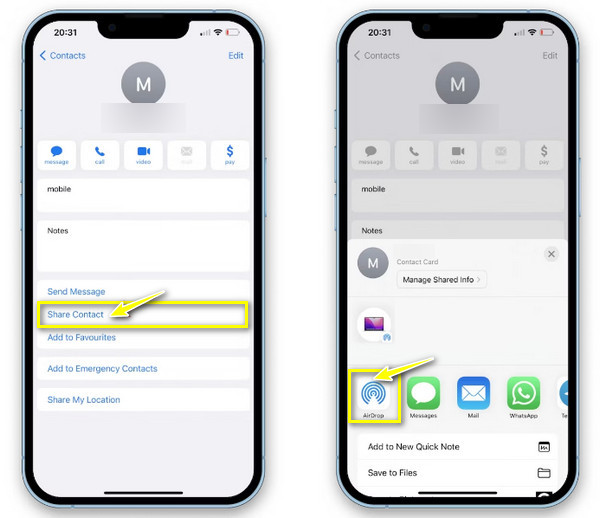
Aguarde até que os dispositivos próximos apareçam e toque no "nome do seu novo iPhone". Abra seu iPhone 16 e toque em "Aceitar" para receber o contato compartilhado. Você também pode ligue e use o AirDrop no Mac.
Como transferir contatos do iPhone para o novo iPhone via iTunes
Por outro lado, o iTunes faz um backup do armazenamento do iPhone no computador e depois o restaura. Este método funciona primeiro, antes de você transferir contatos de iPhone para iPhone. Você pode usá-lo para fazer um backup extenso dos seus contatos de edição. No entanto, não é aconselhável, pois contém etapas mais complexas e afeta outros dados existentes no seu iPhone que podem ser comprometidos.
Mas se você não se importa, instale o iTunes mais recente agora e siga as etapas fornecidas para transferir contatos de iPhone para iPhone:
Passo 1.Abra o aplicativo “iTunes” e conecte seu iPhone ao computador por meio de um cabo USB funcional. A partir daí, clique no botão "Dispositivo" acima.
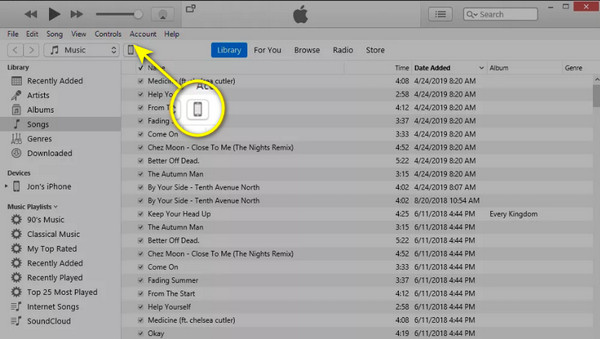
Passo 2.A partir daí, clique no botão de opção "Este computador" na seção "Backups". Em seguida, clique na opção “Fazer backup agora”. Aguarde um pouco para concluir o processo de backup.
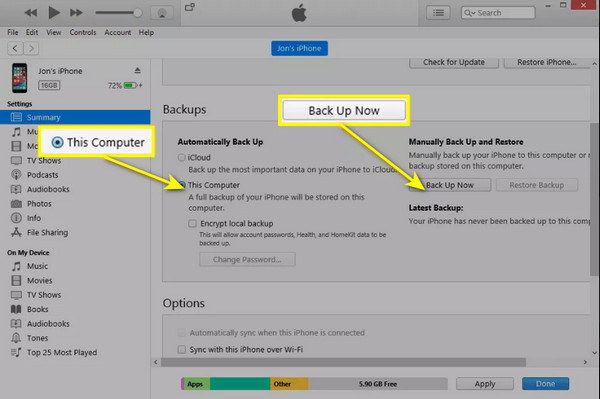
Etapa 3.Quando terminar, desconecte-o e conecte o novo iPhone 16. Vá até a aba "Resumo", clique em "Restaurar backup", escolha o backup mais recente e clique em "OK".
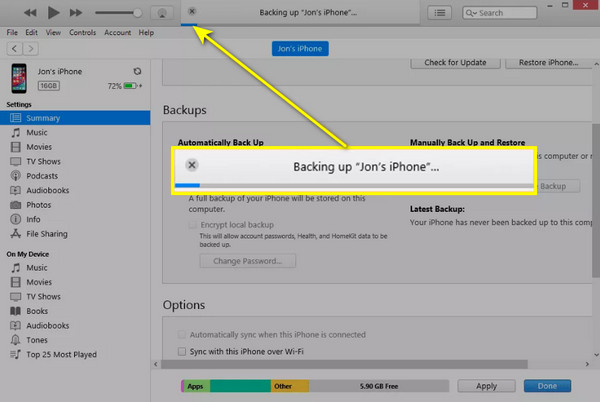
2 maneiras de transferir contatos de iPhone para iPhone com iCloud
Considerando que você não deseja danificar seus outros dados existentes no iPhone, obtenha ajuda do iCloud para transferir contatos de iPhone para iPhone. A Apple fornece métodos acompanhados pelo iCloud, que podem ser realizados em Configurações e Backup. Entenda como cada um funciona procedendo da seguinte maneira:
Como transferir contatos para um novo iPhone via iCloud nas configurações
O método mais fácil pode ser feito em Configurações, mas você pode achar que é demorado se tiver muitos contatos para transferir. Como todos sabem, o iCloud pode manter a sincronização de dados em todos os seus iDevices se eles estiverem logados com a mesma conta Apple ID. Portanto, a seguir estão as etapas a seguir para transferir contatos de iPhone para iPhone, sincronizando-os.
Passo 1.Em ambos os iDevices, quando estiver no aplicativo “Configurações”, encontre seu “Nome” ou “ID Apple” acima e toque nele. Em seguida, escolha “iCloud” nas opções abaixo.
Passo 2.Em "Aplicativos usando iCloud", toque em "Mostrar tudo" para mostrar mais opções e localize "Contatos" lá. Ative o "controle deslizante" tocando nele. Se houver uma opção pop-up sobre mesclar contatos, selecione-a para que nenhum contato seja removido.
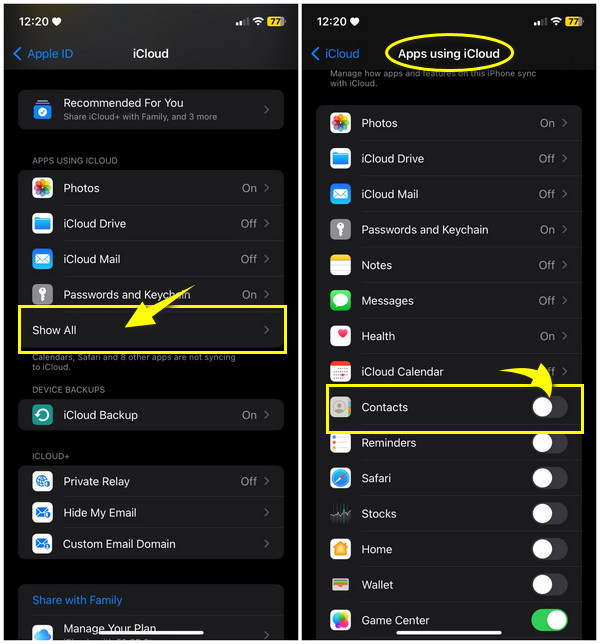
Como transferir contatos do iPhone para o novo iPhone via iCloud Backup
Além do método de sincronização para transferir contatos de iPhone para iPhone, você também pode usar o iCloud para fazer backup e restaurar dados do seu iPhone antigo. Conseguir isso exigirá muitos dados; é sugerido usar Wi-Fi em vez de dados de celular. Se você quiser usar o iCloud Backup, aqui estão as etapas fáceis de seguir sobre como transferir contatos de iPhone para iPhone.
Passo 1.Ambos os iPhones devem estar conectados a uma rede Wi-Fi estável. No seu antigo iDevice, toque em “Configurações” e vá para o seu “Nome” acima.
Passo 2.Vá para a seção "iCloud" e selecione "Backup do iCloud". Toque no controle deslizante para ativá-lo ou para a cor “verde” e toque em “Fazer backup agora” para carregar e transferir contatos de iPhone para iPhone.
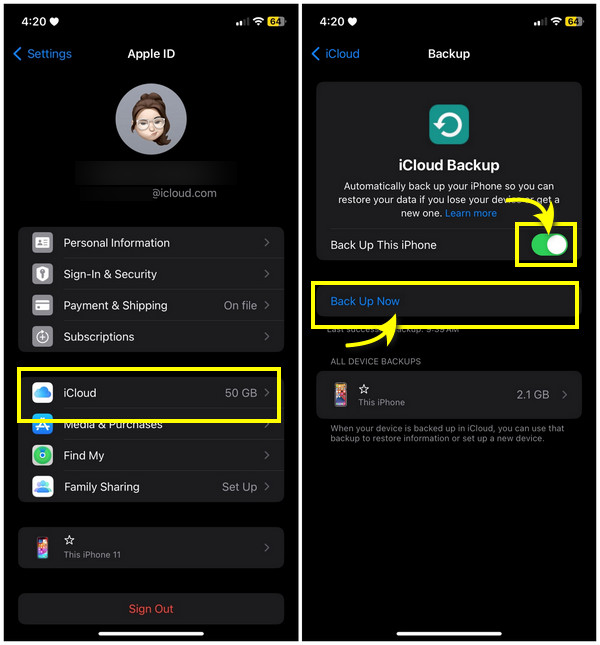
Etapa 3.Para o novo iPhone, após concluir o processo de configuração e chegar à tela “Aplicativos e Dados”, selecione “Restaurar do Backup do iCloud”. Siga as instruções na tela para concluir a restauração do backup.
Transferir contatos de iPhone para iPhone através do cartão SIM
Ao contrário das formas já mencionadas de transferir contatos de iPhone para iPhone, usar um cartão SIM torna-se muito mais simples para outros. Certifique-se de que o cartão SIM do seu iPhone antigo seja compatível com o novo, pois os iPhones mais recentes usam cartões nano-SIM. Além disso, você já tem os contatos armazenados no seu cartão SIM. Em caso afirmativo, prossiga para as etapas sobre como transferir contatos de iPhone para iPhone:
Passo 1.Comece removendo o “cartão SIM” do seu antigo iDevice usando um alfinete ou o ejetor de SIM para retirar a bandeja do SIM.
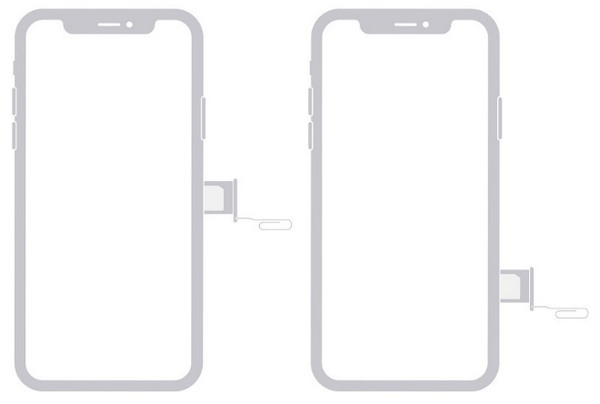
Passo 2.Insira-o no seu novo iPhone depois de removê-lo. Em seguida, vá em “Configurações”, selecione “Contatos” e toque em “Importar contatos do SIM”.
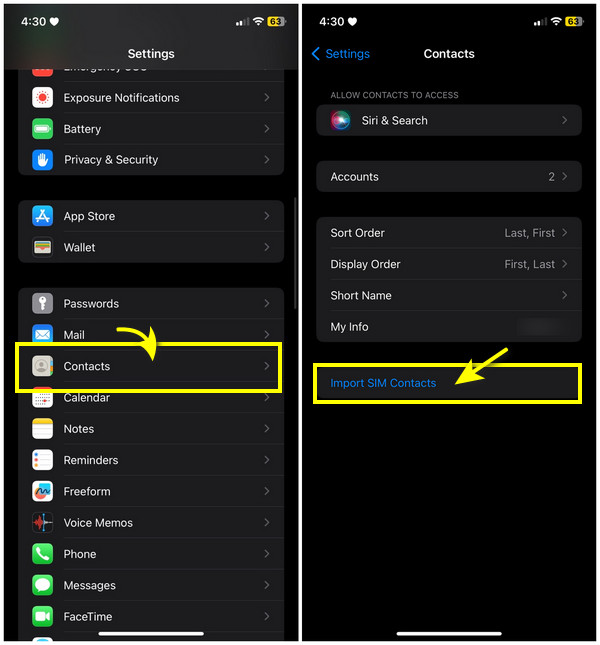
Etapa 3.Finalmente, livre-se do cartão SIM antigo e troque-o pelo novo Cartão SIM para o seu novo iPhone 15/14. Desta forma, você pode mover todos os contatos do iPhone para o seu novo iPhone.
Perguntas frequentes sobre como transferir contatos de iPhone para iPhone
-
Por que não consigo usar um cartão SIM para compartilhar contatos do iPhone?
Você não pode usar o cartão SIM porque o iPhone não preserva os contatos no cartão SIM. Se quiser fazer isso, você pode usar o iCloud para fazer backup e depois transferi-los para outro dispositivo.
-
Usar o iTunes é o mesmo que o Finder para transferir contatos de iPhone para iPhone?
Não. Com o Finder, é como compartilhar contatos usando o iCloud; você pode sincronizar contatos quando seu novo iPhone estiver conectado ao Mac.
-
Posso usar o AirDrop para compartilhar contatos do iPhone para o Android?
Não. Você não pode usar o AirDrop fora do ecossistema Apple. No entanto, você pode usar outros métodos para compartilhar contatos entre dispositivos como iCloud, Email e muito mais.
-
Como compartilhar contatos do Mac para o iPhone?
Depois que os contatos do iPhone antigo estiverem sincronizados com o seu Mac, conecte seu novo iDevice a ele usando um cabo. Inicie o Finder e encontre o caminho para a opção Sincronizar contatos.
-
Por que não consigo reconhecer o dispositivo para transferir contatos para um novo iPhone?
Você provavelmente está usando o AirDrop; nesse caso, certifique-se de que o outro dispositivo esteja cerca de 10 metros próximo do outro dispositivo para criar uma conexão forte.
Conclusão
Usar as formas acima permite transferir contatos de iPhone para iPhone rapidamente, sem muitos problemas. Como você pode ver, todos podem atendê-lo em diferentes necessidades, como compartilhar um contato ou vários. Fora deles, AnyRec PhoneMover é a ferramenta fácil de usar sugerida para uma solução com um clique para o conteúdo essencial do iPhone. Você pode transfira tudo de iPhone para iPhone sem iCloud, iTunes e outras ferramentas. Você pode manter seus dados existentes sãos e salvos enquanto transfere e gerencia contatos. Então, por que esperar? Experimente hoje.
100% Secure
